Jak převést PowerPoint do PDF na iPhone
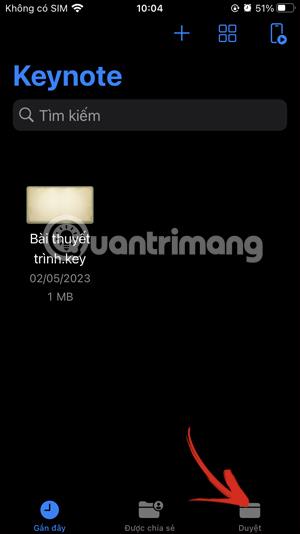
Chcete-li převést PowerPoint do PDF na iPhone, máme mnoho různých způsobů, jak to udělat, pomocí aplikací pro čtení dokumentů na iPhone nebo některých webových stránek podpory.
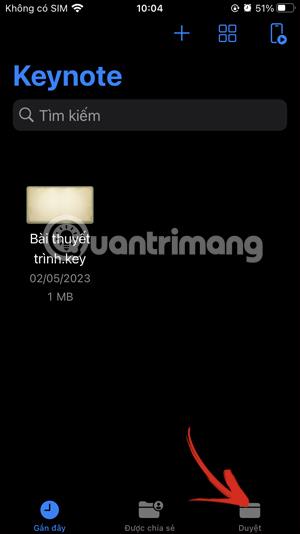
Pomocí souborů PDF mohou uživatelé snadno přenášet soubory i při odesílání souborů na iPhone. Chcete-li převést PowerPoint do PDF na iPhone, máme mnoho různých způsobů, jak to udělat, pomocí aplikací pro čtení dokumentů na iPhone nebo některých webových stránek, které podporují převod PowerPointu do PDF na iPhone. Níže uvedený článek vás provede převodem PowerPointu do PDF na iPhone.
Jak pomocí Keynote převést PowerPoint do PDF na iPhone
Krok 1:
Nejprve otevřete aplikaci Keynote na iPhone nebo si stáhněte aplikaci Keynote pro iPhone podle odkazu níže. Poté klikněte na Procházet v dolním rohu aplikace a procházejte soubory PowerPoint v aplikaci Soubor.
Dále klikněte na soubor PowerPoint, který chcete převést do PDF .
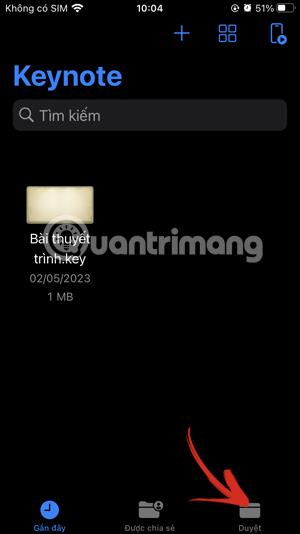
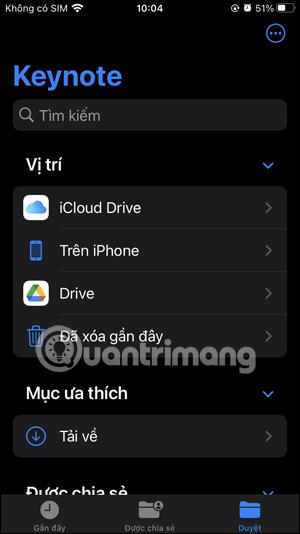
Krok 2:
V rozhraní souboru PowerPoint klikněte na ikonu sdílení nad rozhraním. Nyní pod rozhraním zobrazujícím některé možnosti klikněte na Exportovat a odeslat .
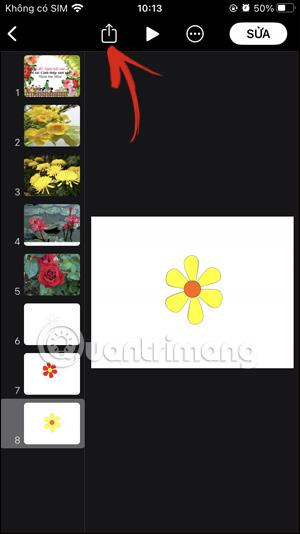
Krok 3:
Nyní se zobrazí formát prezentace PowerPoint, který chce uživatel použít, kliknutím na PDF jej převedete do formátu PDF .
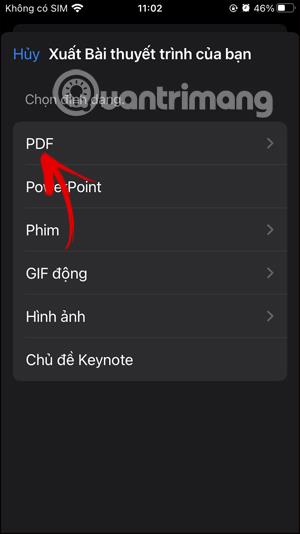
Krok 4:
Před exportem do souboru PDF přepněte do rozhraní pro přizpůsobení souboru . V případě potřeby můžete posouvat dolů a upravit další obsah nebo ponechat rozhraní tak, jak je. Poté klikněte na tlačítko Exportovat v pravém horním rohu a převeďte PowerPoint do PDF.

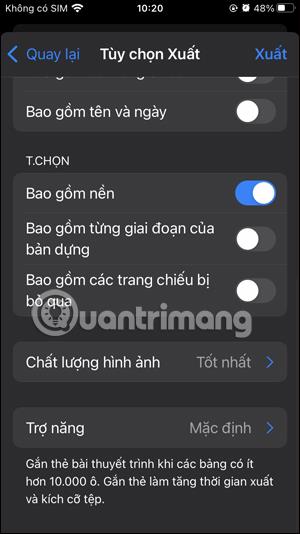
Krok 5:
Výsledkem je soubor PDF. Nyní klikněte na Uložit do souboru a uložte soubor PDF do aplikace Soubory v telefonu nebo jej odešlete prostřednictvím jiných aplikací.
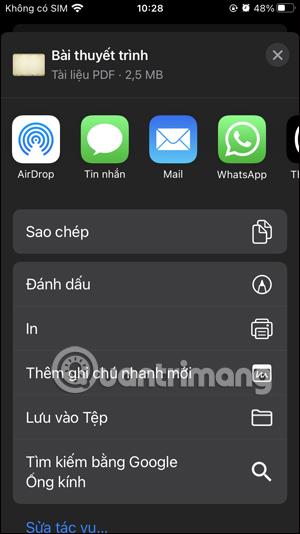
Převeďte PowerPoint do PDF na iPhone pomocí externích nástrojů
Máme mnoho způsobů, jak převést PowerPoint do PDF pomocí aplikací nainstalovaných v telefonu nebo jiných nástrojů.
Na web iLovePDF se dostanete kliknutím na níže uvedený odkaz.
V rozhraní webu klikněte na Vybrat soubory PowerPoint a nahrajte soubory nebo stáhněte z Disku Google a Dropboxu, které web podporuje. Dále klikněte na soubor PowerPoint uložený ve vašem iPhone a poté klikněte na Otevřít pro nahrání na web.
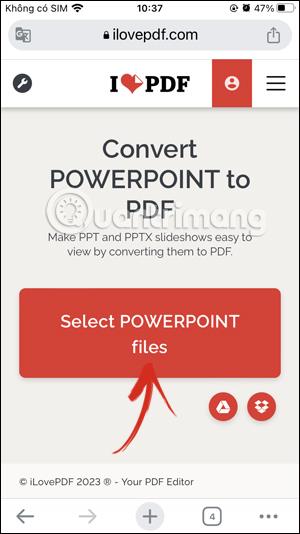
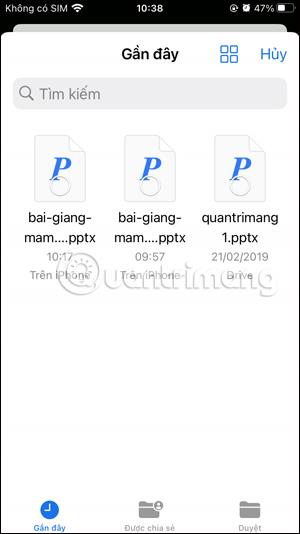
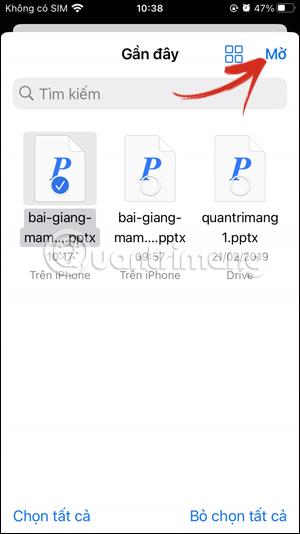
Poté kliknutím na Převést do PDF převeďte PowerPoint do PDF.
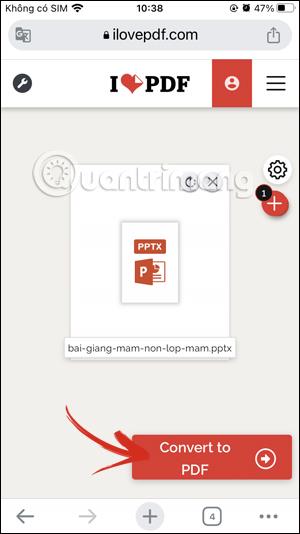
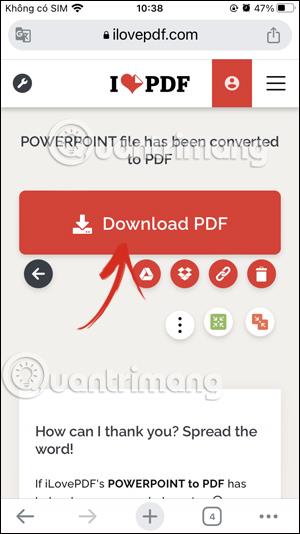
Existuje také mnoho dalších nástrojů, jako je použití Prezentací Google na iPhone k přenosu souborů nebo aplikace PDF Converter: Expert Editor,...
Kontrola zvuku je malá, ale docela užitečná funkce na telefonech iPhone.
Aplikace Fotky na iPhonu má funkci vzpomínek, která vytváří sbírky fotografií a videí s hudbou jako ve filmu.
Apple Music se od svého prvního spuštění v roce 2015 mimořádně rozrostla. K dnešnímu dni je po Spotify druhou největší platformou pro placené streamování hudby na světě. Kromě hudebních alb je Apple Music také domovem tisíců hudebních videí, nepřetržitých rádiových stanic a mnoha dalších služeb.
Pokud chcete ve svých videích hudbu na pozadí, nebo konkrétněji nahrát přehrávanou skladbu jako hudbu na pozadí videa, existuje velmi snadné řešení.
Přestože iPhone obsahuje vestavěnou aplikaci Počasí, někdy neposkytuje dostatečně podrobná data. Pokud chcete něco přidat, v App Store je spousta možností.
Kromě sdílení fotografií z alb mohou uživatelé přidávat fotografie do sdílených alb na iPhone. Fotografie můžete automaticky přidávat do sdílených alb, aniž byste museli znovu pracovat s albem.
Existují dva rychlejší a jednodušší způsoby, jak nastavit odpočítávání/časovač na vašem zařízení Apple.
App Store obsahuje tisíce skvělých aplikací, které jste ještě nevyzkoušeli. Mainstreamové hledané výrazy nemusí být užitečné, pokud chcete objevovat unikátní aplikace, a pouštět se do nekonečného rolování s náhodnými klíčovými slovy není žádná legrace.
Blur Video je aplikace, která rozmaže scény nebo jakýkoli obsah, který chcete v telefonu, a pomůže nám tak získat obrázek, který se nám líbí.
Tento článek vás provede instalací Google Chrome jako výchozího prohlížeče v systému iOS 14.









